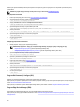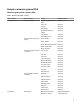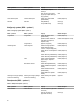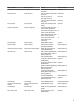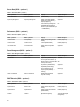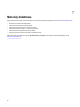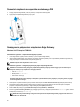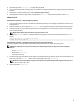Users Guide
Demontaż urządzenia ze wspornika montażowego DIN
1. Pociągnij urządzenie Edge Gateway w dół, aby uwolnić je ze wspornika montażowego DIN.
2. Wyjmij wspornik urządzenia Edge Gateway z szyny DIN.
Nawiązywanie połączenia z urządzeniem Edge Gateway
Windows 10 IoT Enterprise LTSB 2016
Uruchamianie i logowanie — bezpośrednia konfiguracja systemu
1. Przed zalogowaniem się podłącz monitor, klawiaturę i mysz do urządzenia Edge Gateway.
2. Włącz urządzenie Edge Gateway. Przy pierwszym uruchomieniu nie będzie wyświetlany monit o wprowadzenie poświadczeń logowania. Przy
kolejnych operacjach uruchamiania konieczne będzie zalogowanie się.
UWAGA: Domyślna nazwa użytkownika i hasło to admin.
Uruchamianie i logowanie — konfiguracja systemu przy użyciu statycznego adresu IP
UWAGA: W celu ułatwienia zdalnej konfiguracji urządzenia Edge Gateway statyczny adres IP drugiego portu sieci Ethernet jest
fabrycznie ustawiony w tym urządzeniu na następujące wartości:
• Adres IP: 192.168.2.1
• Maska podsieci: 255.255.255.0
• Serwer DHCP: nie dotyczy
Urządzenie Edge Gateway można podłączyć do komputera z systemem Windows, który znajduje się w tej samej podsieci, używając
skrosowanego kabla sieciowego.
1. Na komputerze z systemem Windows wyszukaj w Panelu sterowania polecenie View network connections (Wyświetl połączenia sieciowe).
2. Na wyświetlonej liście urządzeń sieciowych kliknij prawym przyciskiem myszy kartę sieci Ethernet, która ma zostać użyta do nawiązania
połączenia z urządzeniem Edge Gateway, a następnie kliknij przycisk Properties (Właściwości).
3. Na karcie Sieć kliknij kolejno pozycje Protokół internetowy w wersji 4 (TCP/IPv4) → Właściwości.
4. Zaznacz opcję Use the following IP address (Użyj następującego adresu IP), a następnie wprowadź adres IP 192.168.2.x (gdzie x oznacza
ostatnią liczbę w adresie IP, np. 192.168.2.2).
UWAGA: Nie należy ustawiać takiego samego adresu IPv4 jak adres IP urządzenia Edge Gateway. Użyj adresu IP z zakresu od
192.168.2.2 do 192.168.2.254.
68